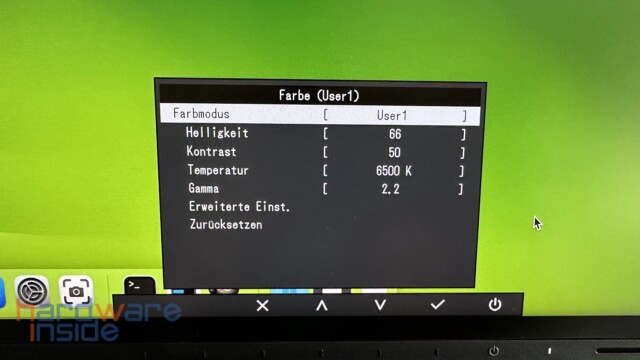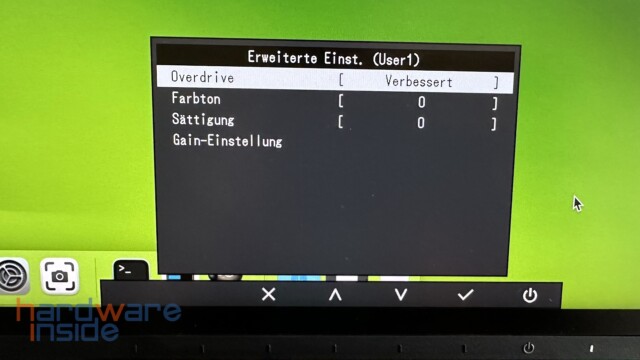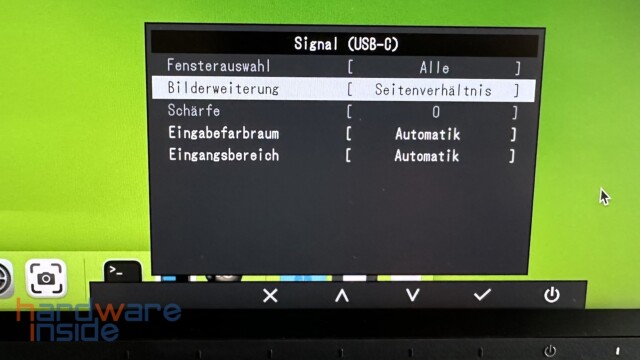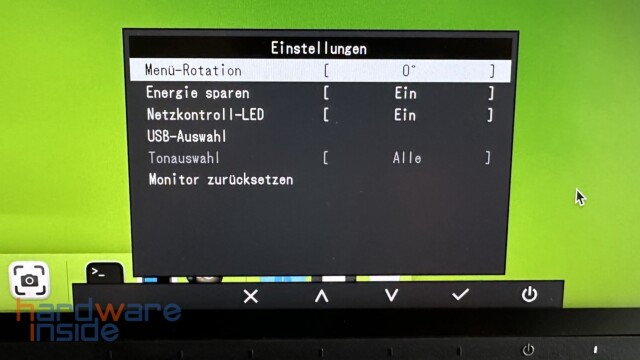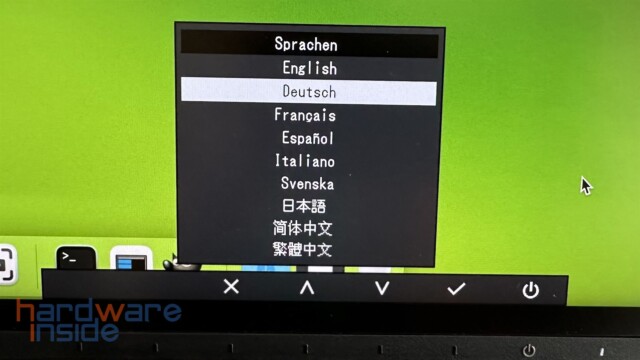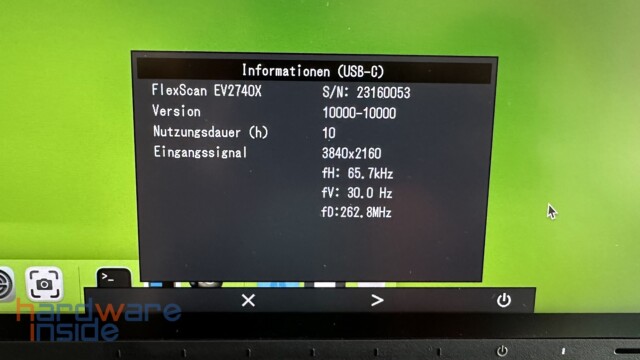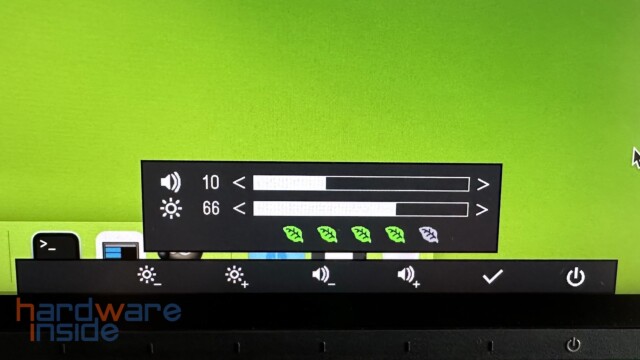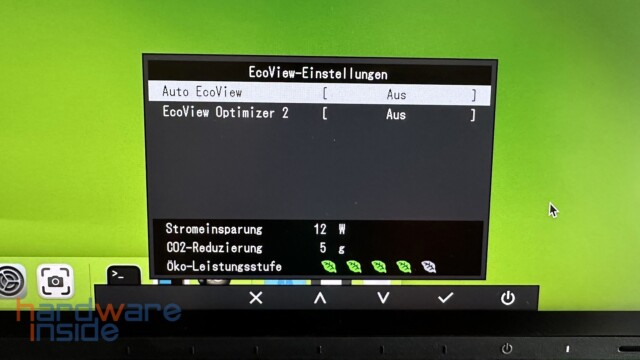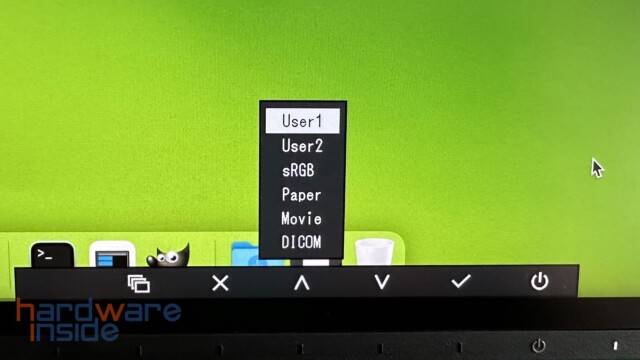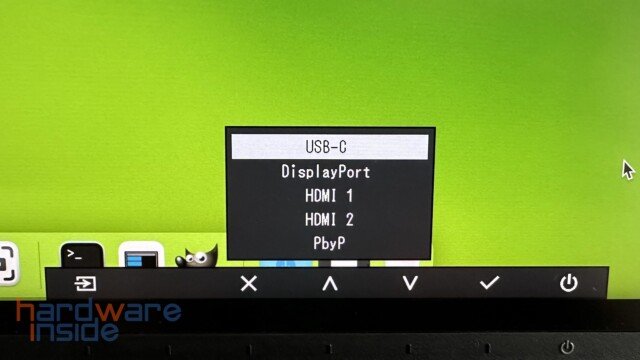Mit dem EIZO FlexScan EV2740X haben wir heute einen 27“ UHD-Monitor bei uns, welcher sowohl in Schwarz als auch in Weiß erhältlich ist. Neben einer hohen Auflösung soll der Monitor mit seinen vielen Anschlüssen trumpfen, denn in ihm integriert ist quasi eine Dockingstation nebst Power-Delivery mit bis zu 94 Watt über einen USB-Typ-C Anschluss. Auch an eine KVM-Switch-Funktion wurde gedacht. Was der Monitor kann und wie sich das in der Praxis auswirkt, erfahrt ihr nun in unserem Review.
Verpackung, Inhalt & Daten
Verpackung


Der EIZO FlexScan EV2740X Monitor wird in einem unscheinbaren Karton aus brauner Wellpappe geliefert. Dieser ist rundum mit dem Logo des Herstellers versehen und ein Piktogramm in Form eines Monitors weißt auf den Inhalt hin. Zudem finden wir einen Aufkleber, welcher Informationen zu Modell und einigen Spezifikationen liefert und einen weiteren Aufkleber, welcher die Energieeffizienz zeigt.
Lieferumfang

Der Lieferumfang erscheint uns für einen Monitor dieser Preisklasse etwas spartanisch. Neben dem Monitor samt Halterung und Standfuß erhalten wir lediglich ein Stromkabel, ein USB-Typ-C-Kabel und ein paar Broschüren, bestehend aus der Bedienungsanleitung und Garantiebestimmungen. Allerdings gibt es die vollständige Bedienungsanleitung zum Download auf der Seite des Herstellers. Damit noch nicht genug, zudem bietet EIZO neben einem Treiber auch noch drei nützliche Programme zum Download an:
- Monitor Configurator – Software für netzübergreifende Einstellungen.
- Monitortest – Teste mit der eigens von EIZO entwickelten Software schnell und leicht die Eigenschaften und Parameter Ihres Monitors.
- Screen InStyle / Server – Mit Screen InStyle können Stromverbrauch, Farbe, Helligkeit und andere Einstellungen problemlos verwaltet werden. Mit Screen InStyle Server können Systemadministratoren im Netzwerk verbundene Monitore und PCs steuern.
Daten
| Technische Daten – EIZO FlexScan EV2740X | |
|---|---|
| Abmessungen mit Standfuß Abmessungen ohne Standfuß Gewicht mit Standfuß Gewicht ohne Standfuß |
612 x 371-565 x 242-250 mm (B x T x H) 612 x 359 x 61 mm (B x T x H) 8,2 kg 5,5 kg |
| Bilddiagonale | 27″ / 685 mm |
| Format | 16:9 |
| Sichtbare Bildgröße | 597 x 336 mm (B x H) |
| Auflösung | 3.840 x 2.160 Pixel (4K UHD) |
| Punktabstand | 0,155 x 0,155 mm |
| Unterstützte Auflösungen (Angabe in Pixel) |
3.840 x 2.160 (4K UHD) 2.560 x 1.440 1.920 x 1.200 1.920x 1.080 (Full HD) 1.680 x 1.050 1.600 x 1.200 1.280 x 1.024 1.024 x 768 800 x 600 720 x 400 640 x 480 |
| Panel | IPS |
| Max. Blickwinkel horizontal Max. Blickwinkel vertikal |
178° 178° |
| Darstellbare Farben o. Graustufen | 16,7 Mio. Farben (DisplayPort, 8 Bit) 16,7 Mio. Farben(HDMI, 8 Bit) 16,7 Mio. Farben (USB-C, 8 Bit) |
| Farbpalette/Look-Up-Table | > 1,06 Mrd. Farbtöne / 14 Bit |
| Max. Farbraum (typisch) | sRGB (100%) |
| Max. Helligkeit (typisch) | 350 cd/m² |
| Max. Dunkelraumkontrast (typisch) | 2.000:1 |
| Reaktionszeit Grau zu Grau Wechsel (typisch) | 5 ms |
| Hintergrundbeleuchtung | LED |
| Drehbarkeit des Standfußes | 90° |
| Neigbarkeit | 5 / 35° |
| Rotation Hoch-/Querformat (Pivot) | 90° (im Uhrzeigersinn) |
| Max. Höhenverstellbarkeit | 195 mm |
| VESA-Lochabstand | 100 x 100 |
| Anschlüsse | |
| Netzwerk | RJ45 – IEEE802.3ab (1000BASE-T) |
| Signaleingänge | 2x HDMI (HDCP 1.4/2.3) 1x DisplayPort (HDCP 1.3/2.3) 1x USB-Typ-C (DisplayPort Alt Mode, HDCP 1.3/2.3) |
| USB-Spezifikation | USB 5Gbps (USB 3) |
| USB-Upstream-Anschlüsse | 1x USB-Typ-C (DisplayPort Alt Mode, PD: 94W max.) 1x USB-Typ-B |
| USB-Downstream-Anschlüsse | 1 x USB-Typ-C (PD: 15 Watt), 3 x Typ A |
| Grafiksignal | USB-Typ-C, DisplayPort, HDMI (RGB, YUV) |
| Audio-Eingang | USB-Typ-C, DisplayPort, HDMI |
| Audio-/Kopfhörer-Ausgang | 2 x 3,5 mm Stereo-Klinkenstecker (Kopfhörer, LineOut) |
| Besonderheiten | |
| DICOM-Tonwertcharakteristik Auto EcoView – Helligkeitssteuerung EcoView-Index EcoView-Optimizer Overdrive Flimmerfrei Automatische Signaleingangserkennung Bild in Bild Integrierte Lautsprecher USB-C Docking KVM Switch |
|
| Garantie | 5 Jahre für Gerät und LCD-Modul bis 30.000 Betriebsstunden, je nachdem, was früher eintritt. |
Details
Halterung & Standfuß


Beginnen wir zunächst mit dem Standfuß. Dieser ist gebogen und erinnert uns entfernt an die Form eines Hufeisens. Das Gehäuse des Fußes besteht aus mattem schwarzem Kunststoff mit einem eingestanzten Logo an der linken Seite. Mittig sehen wir die Befestigung für die Halterung. Unter dem Kunststoffgehäuse besteht der Fuß aus Metall, welches auch ein recht hohes Gewicht mit sich bringt – dies sollte der Standfestigkeit beitragen. Mittig sind zwei Schrauben zur Befestigung der Halterung eingelassen, diese lassen sich später ohne Einsatz von Werkzeug drehen, da sie über ausklappbare Flügel verfügen. 

Die Halterung beziehungsweise der Arm verfügt ebenfalls über ein schwarzes Kunststoffgehäuse. Innen ist dieser vermutlich ebenfalls stabil aus Metall ausgeführt, da er recht schwer ist. Der Arm ist zweiteilig und auf unserem Foto vollständig ausgefahren. Der obere Teil wird durch eine starke Feder im unteren Teil nach oben gedrückt. Eine Verstellung ist so erst möglich, wenn die Halterung durch den Monitor belastet wird. Auf der Rückseite ist eine abnehmbare Kabelführung aufgesteckt. Die Aufnahme für den Monitor ist Lenks und Quer neigbar, zudem erfolgt auch hier die Montage ohne Werkzeug. Der Monitor wird hier später einfach auf die Halterung gesteckt. 

Standfuß und Halterung sind innerhalb einer Minute miteinander verbunden. Das Konstrukt wirkt hochwertig verarbeitet, es gibt keine scharfen Grate und auch kein Spiel in den Gelenken oder der Höhenverstellung. Die beiden Teile wiegen insgesamt 2,7 kg, was für einen Standfuß mit Haltearm schon recht schwer ist. Zwar ist das kein wirkliches Qualitätsmerkmal, jedoch lässt es vermuten, dass der Monitor damit sicher auf dem Tisch stehen wird. 
Die Halterung wird einfach auf der Rückseite des Monitors eingeschoben, bis diese hörbar einrastet. So entsteht eine stabile und wackelfreie Verbindung. An dieser Stelle müssen wir loben, dass für den Zusammenbau keine Werkzeuge benötigt werden.
Rückseite & Anschlüsse

Die Rückseite des EIZO FlexScan EV2740X verfügt über ein modernes Design mit vielen Ecken und Kanten. Im oberen Bereich ist das Logo des Herstellers eingebracht. Direkt darunter folgt die Aufnahme für die Halterung – hier wird der Monitor entweder in der mitgelieferten Halterung eingehakt oder über die vier Gewinde mit einer entsprechenden Halterung verbaut – hier wird VESA 100 unterstützt (Lochabstand: 100 mm). Im unteren Bereich sowie an der Seite sind die Anschlüsse angeordnet. Der Monitor ist nicht das dünnste Modell, dafür ist hier aber auch das Netzteil im Monitorgehäuse integriert. 

Widmen wir uns zunächst den Anschlüssen die nach unten hinführen. Ganz links befinden sich eine Taste zum Ein- bzw. Ausschalten des Monitors und der Anschluss für das Netzkabel. Darauf folgen zwei HDMI- und ein Displayport-Anschluss. Weiter geht es mit der ersten Besonderheit, dem USB-C-Anschluss, welcher Notebooks und Co. mit einer Leistung von bis zu 94 Watt versorgen kann. Zusätzlich werden darüber auch Bild und Ton vom (kompatiblen) Notebook an den Monitor übertragen. Dank der KVM-Switch-Funktion kann das Notebook dann auch durch Maus und Tastatur bedient werden, die direkt am Monitor angeschlossen sind. Wenn der RJ45 Anschluss des Monitors mit dem Netzwerk verbunden wird, kann das über USB-Typ-C angeschlossene Notebook auch auf diese Verbindung zugreifen. Beim nächsten Anschluss handelt es sich um einen USB-Typ-B Anschluss, welcher mit dem Computer verbunden wird (wenn nötig). Die beiden darauffolgenden USB-Typ-A Anschlüsse können zum Beispiel für Maus und Tastatur genutzt werden. 
Seitlich sind je ein weiterer USB-Typ-A und ein Typ-C Anschluss verbaut. Der USB-Typ-C Anschluss kann hier Geräte mit einer Leistung von bis zu 15 Watt bedienen. Abgerundet wird die Anschlussvielfalt durch zwei 3,5 mm Audio-Anschlüsse für Kopfhörer und Mikrofon.
Vorderseite

Der Rahmen um das Display ist seitlich und oben mit nur 1 mm recht dünn. Im unteren Bereich ist der Rahmen etwa 7 mm breit, denn immerhin benötigen die Lautsprecher und Bedienelemente auch ihren Platz. 
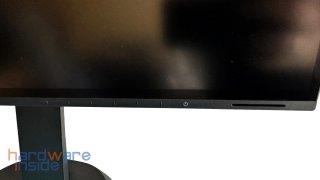
Im unteren Rahmen sind die beiden Lautsprecher sehr weit zu den Seiten hin verbaut. Dort wo sich die Lautsprecher befinden, ist jeweils eine längliche schmale Öffnung zu sehen. An der rechten Kante sind die Bedienelemente untergebracht, hier handelt es sich nicht um Tasten, sondern berührungsempfindliche Flächen. Insgesamt bietet uns der Monitor sieben Tasten (Power-Taste inbegriffen). Eine Status LED finden wir zwischen Power-Taste und der Öffnung des rechten Lautsprechers.
Praxis
Ergonomie
Höhenverstellung


Kommen wir zunächst zur Höhenverstellung. Der Verstellbereich fällt sehr groß aus, denn der liegt bei 195 mm. Das kommt insbesondere großen Menschen zu Gute, wenn keine Monitorerhöhung und ein höhenverstellbarer Schreibtisch vorhanden sind.
Neigen & Drehen


Zusätzlich lässt sich der EIZO FlexScan EV2740X um 5° nach vorne und bis zu 35° nach hinten neigen. Damit bietet der Monitor dem Benutzer einen großen Verstellbereich. 
Der Monitor lässt sich um 90° im Uhrzeigersinn drehen, sodass eine Pivot-Funktion gegeben ist. Das ist etwa praktisch, um ganze Dokumente zu überblicken. 

Auch der Drehbereich ist mit 90° (45 ° nach links u. 45° nach rechts) sehr groß. Insgesamt bietet der Monitor sehr viele Einstellmöglichkeiten, was der Ergonomie am Arbeitsplatz sehr entgegen kommt.
OSD
Der EIZO FlexScan EV2740X verfügt über ein einfaches, aber doch ausreichend umfangreiches Bildschirmmenü, welches sich intuitiv bedienen lässt. Alle Einstellungen sind vom zentralen Menü schnell erreicht und lassen sich über die Touch-Tasten einfach bedienen.
Bildtests
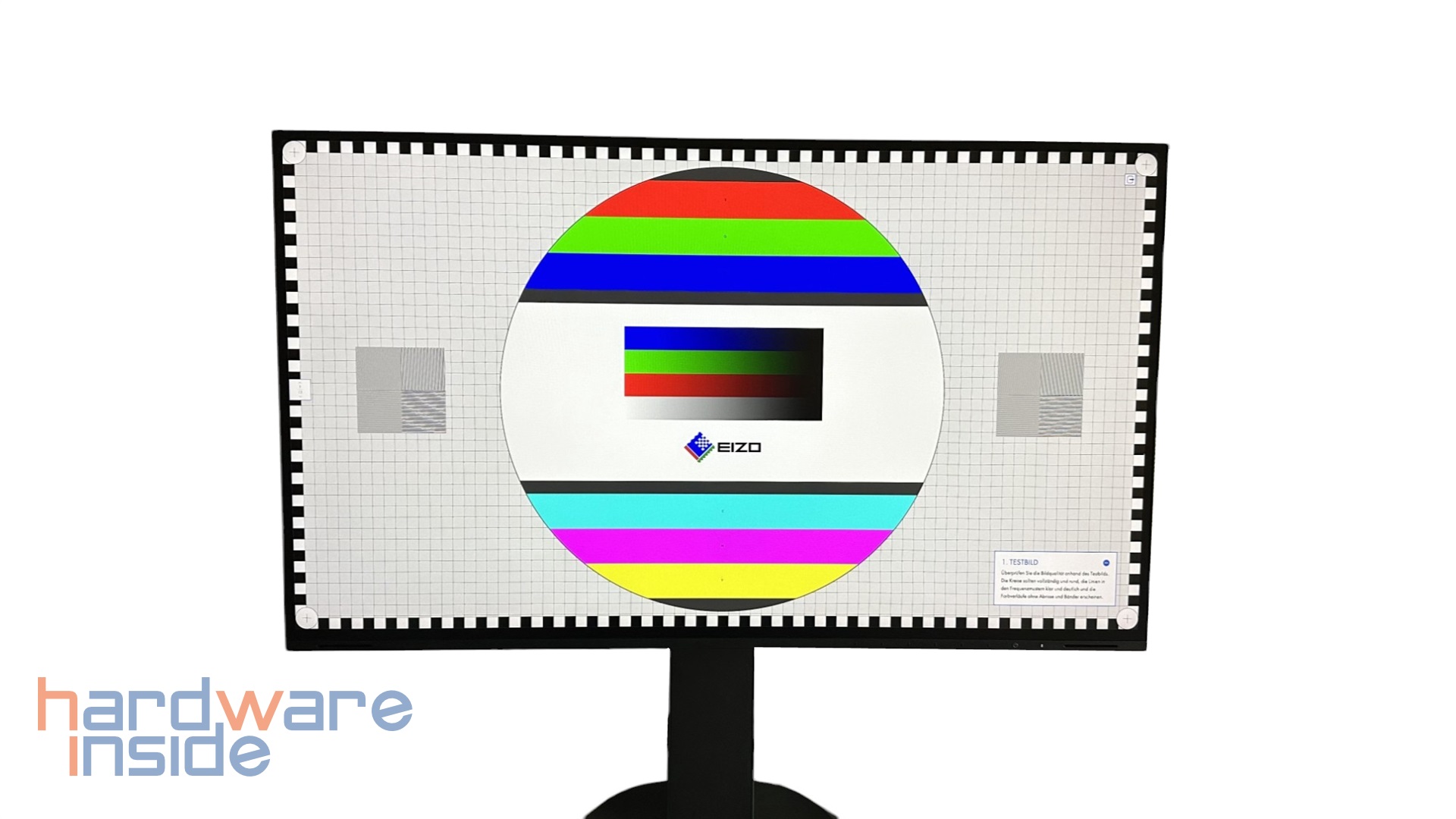
Den EIZO FlexScan EV2740X verbinden wir über den USB-Typ-C-Anschluss mit unserem MacBook Pro. Der Anschluss des Monitors funktioniert ohne große Hürden und der voreingestellte Modus namens „USER1“ liefert auch hier bereits ein optimales Bild. Nun starten wir die offizielle EIZO Testsoftware, welche über die Homepage von EIZO genutzt werden kann.
Mit einem Testbild wird die Bildqualität überprüft. Dies geschieht durch die Überprüfung der Testkriterien. In diesem Testbild geht es um die Vollständigkeit der Kreise, die Linien in den Frequenzmustern müssen klar und deutlich sein und die Farbverläufe ohne Abrisse und Bänder. Bei diesen Kriterien erfüllt der FlexScan EV2740X den Test anstandslos. 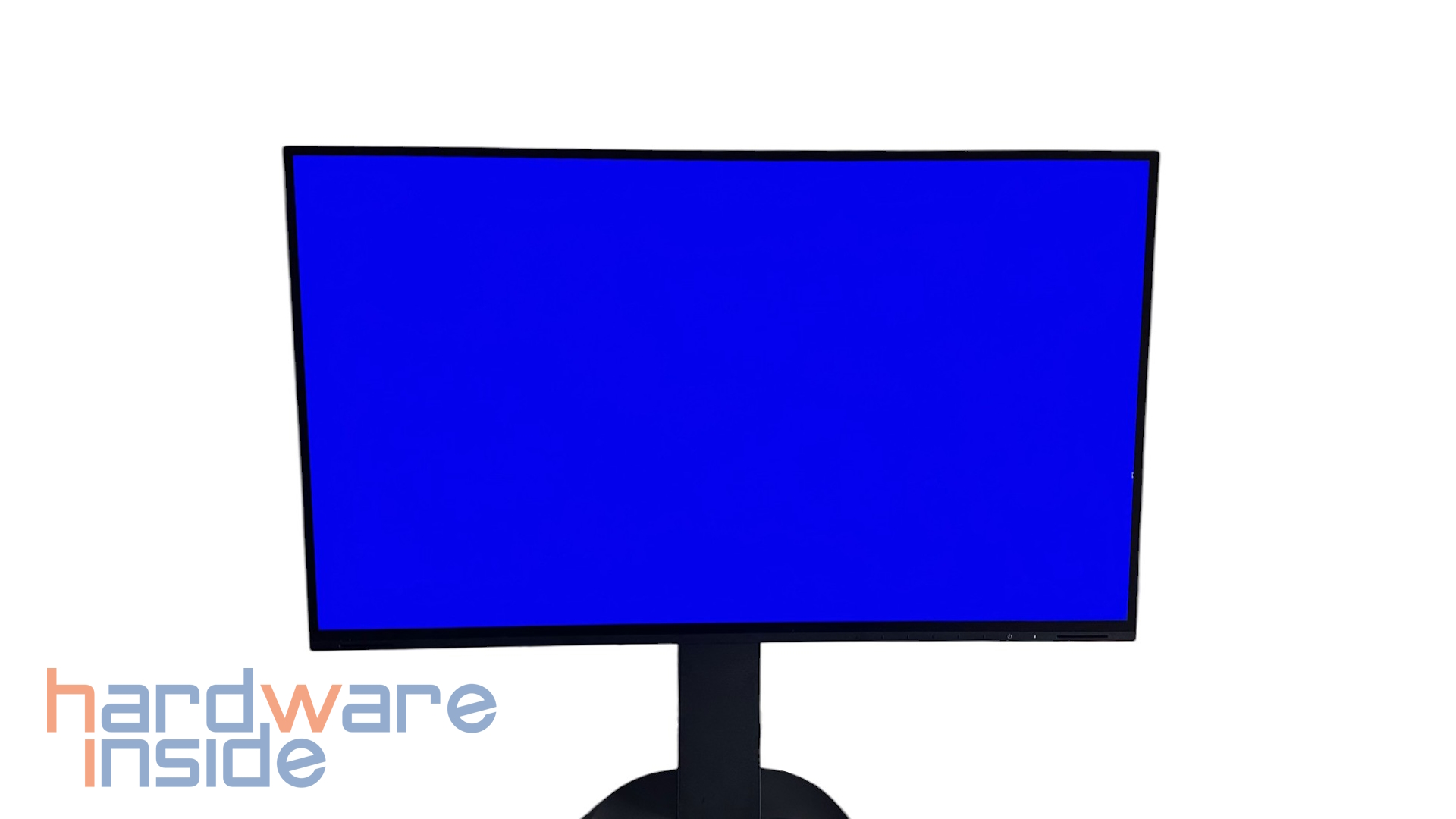
Für die Suche nach Pixelfehlern werden fünf Testbilder verwendet, welche jeweils die Farben Schwarz, Weiß, Rot, Grün und Blau darstellen. Mit diesen Bildern sollen dauerhaft leuchtende oder fehlende (Sub-)Pixel schnell und einfach ausgemacht werden. Bei keinem Testbild können wir fehlerhafte Pixel entdecken.
Homogenität & Farbabstände

Wir bewerten die Einheitlichkeit basierend auf Bildern mit drei verschiedenen Graustufen. Die Helligkeit sollte gleichmäßig über das gesamte Bild verteilt sein. Der Farbabstand sollte die Fähigkeit eines Monitors unterscheiden, ähnliche Farben anzuzeigen. Dafür wurden zwei Farbskalen erstellt, die möglichst ähnlich, aber dennoch voneinander unterscheidbar sein sollten. Dies kann durch Ändern der jeweiligen RGB-Werte angepasst werden. Der EIZO FlexScan EV2740X schneidet bei beiden Tests gut ab, es gibt weder Farbverläufe in puncto Gleichmäßigkeit, noch werden Farben mit sehr ähnlichen RGB-Werten ausgewaschen.
Textdarstellung

Bei Text sollte unabhängig von anderen Einflüssen wie z. B. Schriftglättung geprüft werden, ob der Monitor den Text klar und ohne Schatten darstellen kann. Um dies zu testen, werden die Schriftgrößen von 10 bis 18 variiert. Es schaltet auch zwischen schwarzer Schrift auf weißem Hintergrund und weißer Schrift auf schwarzem Hintergrund um. Bei allen Varianten konnten wir keine Schwachstellen finden.
Blickwinkelstabilität

Um die Blickwinkelstabilität zu prüfen, sollte das Bild mit dem Kreis die Größe und Form bei zunehmendem Blickwinkel nicht verändern. Ab einem Winkel von etwa 130° sehen wir den ersten Unterschied. Der dargestellte Kreis wird kleiner und heller.
Power-Delivery & KVM-Switch

In unserem Aufbau nutzen wir ein Setup bei dem wir Tastatur und Maus direkt mit dem Monitor verbinden. Der Monitor selbst ist nur mit der Steckdose und über das mitgelieferte USB-Typ-C Kabel mit dem MacBook Pro verbunden. Das sogenannte „Power-Delivery“ funktioniert wie es soll, so wird das MacBook auch im eingeschalteten Zustand und unter Last über den Monitor geladen. Gleichzeitig werden beide Eingabegeräte, die Bild- und die Tonausgabe über das Kabel realisiert. Was uns aber spezielle bei diesem Aufbau auffällt, ist dass wir eine maximale Bildwiederholrate von nur 30 Hz unter UHD erreichen. Auch in anderen Auflösungen lässt sich das nicht ändern. Schließen wir hingegen ein Windows Notebook über HDMI an, so kommen wir auf 60 Hz und bei Anschluss über DisplayPort auf 59,99 Hz bei UHD-Auflösung. Sind zwei Geräte, in unserem Fall ein Gerät über den USB-Typ-C Anschluss und ein zweites über HDMI in Kombination mit dem USB-Typ-B Anschluss, so können wir zwischen den beiden Geräten hin und her schalten und bekommen nicht nur Bild und Ton, sondern können auch die Eingabegeräte jeweils an beiden Geräten nutzen.
Leistungsaufnahme
| Herstellerangabe | Von uns gemessen | |
|---|---|---|
| Maximum | 186 Watt | 28,9 Watt |
| Maximum mit Power-Delivery | — | 109,3 Watt |
| Standby | 0,35 Watt | 0,4 Watt |
| Netzschalter aus | — | 0 Watt |
Laut Hersteller liegt die maximal mögliche Leistungsaufnahme bei 186 Watt. Darin ist schon die Leistungsabgabe über die USB-Anschlüsse mit eingerechnet. Ohne ein angeschlossenes Gerät messen wir 28,9 Watt. Betreiben wir unser zu 50 % geladenes MacBook Pro, so steigt der Verbrauch in der Spitze auf 109,3 Watt. Praktischerweise verfügt der Monitor über einen Netzschalter, zwar verbraucht der Monitor im Standby nur um die 0,4 Watt, doch empfehlen wir bei längerer Nutzung (> 60 Min.) den Netzschalter zu nutzen, dann liegt der Verbrauch bei 0.
Fazit
Der EIZO Flexscan EV2740X ist vor allem für das Büro oder aufgrund seiner Auflösung auch gut für Monitoring oder Video-Überwachung geeignet. Rundum handelt es sich hier um die Endstufe eines Office-Monitors, die umfangreichen Anschlussmöglichkeiten und die vielen ergonomischen Features sorgen dafür, dass keine Wünsche offen bleiben. Die Auflösung ist gut, wenn viele Informationen angezeigt werden sollen und noch dazu weiß die Farbwiedergabe einfach zu überzeugen. Zudem trumpft der Monitor mit einem für IPS-Display recht hohen Kontrast von 2.000:1 auf. All diese Highend-Features haben auch ihren Preis, aktuell ist der Monitor ab 948,98 € gelistet. Das ist zwar viel Geld, aber entsprechend bekommt man auch etwas geboten, daher gibt es unsere Empfehlung, für ein Highend-Gerät.
Pro:
+ Design
+ Verarbeitung
+ Netzteil im Monitor verbaut
+ Sehr viele Einstellmöglichkeiten
+ Sehr viele Anschlüsse
+ KVM-Switch
+ Power-Delivery mit bis zu 94 Watt
+ Gute Bildwiedergabe
+ Auflösung
Kontra:
– NA 
Produktseite
Preisvergleich